Cách khắc phục lỗi Messenger không thông báo tin nhắn
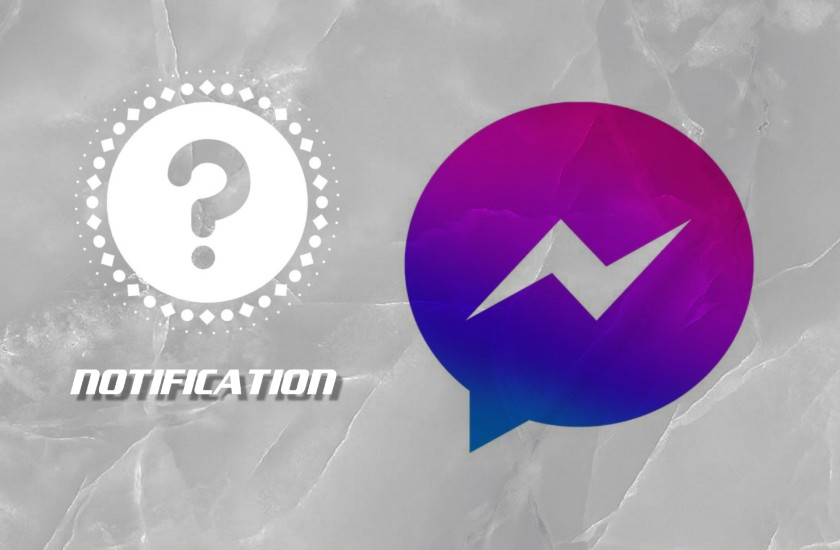
Tại sao Messenger không thông báo tin nhắn mặc dù đã khởi động lại máy? Đây là câu hỏi khá phổ biến đối với người dùng Messenger. Vậy đâu là cách giải quyết? Bài viết dưới đây sẽ giúp bạn tìm ra hướng khắc phục nhanh chóng!
Mục lục
Vì sao Messenger không hiện thông báo tin nhắn?
Một số nguyên nhân gây ra tình trạng Messenger không hiện thông báo tin nhắn:
- Vì một số lý do mà trước đó bạn đã tắt hoặc chặn thông báo tin nhắn từ người khác.
- Tín hiệu mạng kém, gây ra tình trạng dù có tin nhắn đến cũng không hiển thị trên màn hình.
- Có thể bạn đã chặn tin nhắn, cuộc gọi từ đối phương.
- Xung đột phần mềm trên thiết bị của bạn.
- Trước đó, bạn đã bật chế độ “Không làm phiền” trên Messenger nhưng quên chưa bật lại.
- Phiên bản Messenger bạn đang sử dụng đã cũ, cần nâng cấp phiên bản mới.
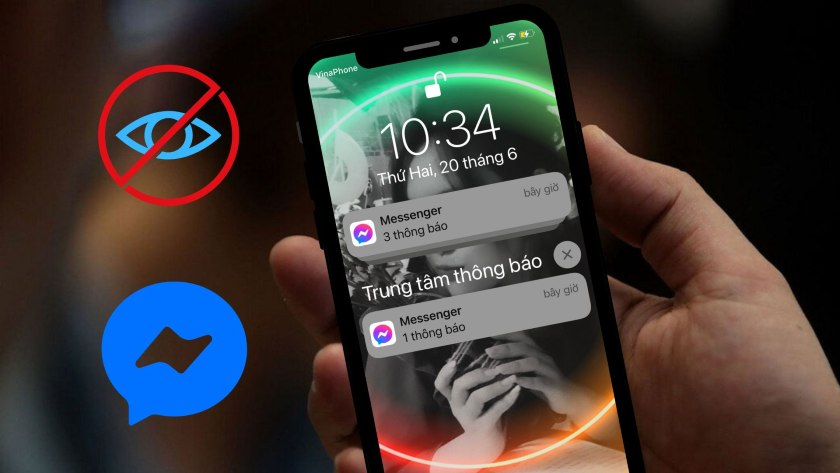
Vì sao Messenger không hiện thông báo tin nhắn?
Đôi lúc Messenger không thông báo tin nhắn khiến người dùng khá đau đầu vì không tìm được cách giải quyết. Bạn có thể tham khảo những cách khắc phục tình trạng này dưới đây.
Messenger không hiện thông báo tin nhắn và cách khắc phục
Messenger không hiện thông báo đã không còn là vấn đề xa lạ đối với mọi người. Tuy nhiên, trong một số trường hợp khẩn cấp, lỗi Messenger từ hệ thống của Messenger hay vì lý do nào đó mà bạn đã “quên” bật thông báo. Điều này khiến bạn phải bỏ lỡ những tin nhắn quan trọng từ người thân, bạn bè, cơ quan.
Bật lại thông báo Messenger từ Cài đặt
Hướng dẫn này có thể áp dụng thực hiện trên cả Messenger cho Android và iOS.
Bạn cần phải bật “thông báo tin nhắn” trên Messenger để nhận được thông báo tin nhắn, cuộc gọi từ người khác. Nếu bạn vẫn chưa biết cách bật, hãy tham khảo cách sau để nhận thông báo tin nhắn Messenger đến điện thoại:
Android:
- Bước 1: Bạn vào mục cài đặt, chọn Thông báo
- Bước 2: Chọn Messenger. Bật chức năng Thông báo bằng cách kéo sang phải.
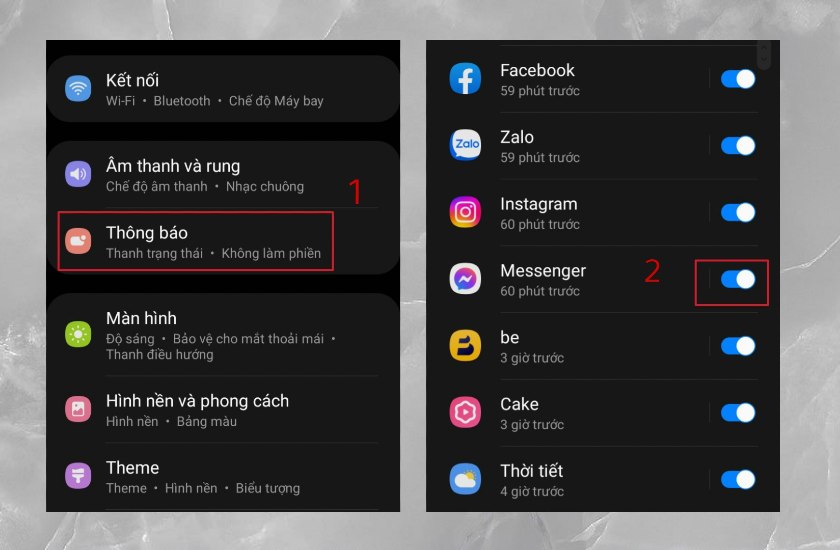
Bật lại thông báo Messenger từ Cài đặt
iPhone:
- Bước 1: Bạn vào mục Cài đặt, chọn Messenger.
- Bước 2: Bật chức năng Thông báo, gạt nút ON Cho phép thông báo.
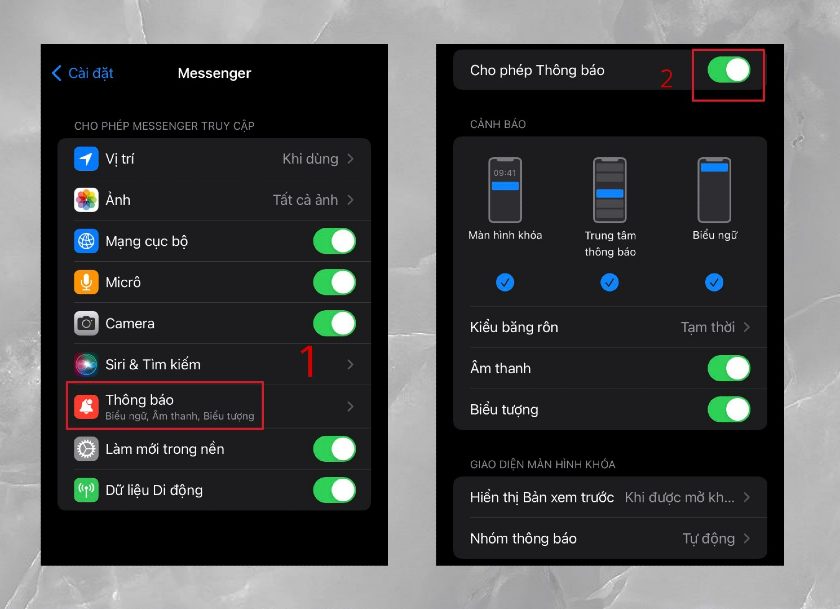 Bật lại thông báo Messenger từ Cài đặt
Bật lại thông báo Messenger từ Cài đặt
Đối với người dùng iPhone sẽ có 3 sự lựa chọn:
Màn hình khóa: Khi có tin nhắn đến, Messenger sẽ hiển thị thông báo trên màn hình khóa.
Trung tâm thông báo: Khi có tin nhắn đến, Messenger sẽ hiển thị thông báo tại trung tâm thông báo.
Biểu ngữ: Khi có tin nhắn đến, Messenger sẽ hiển thị thông báo dạng băng-rôn trên màn hình theo dạng Tạm thời hoặc Ổn định.
Bật lại thông báo Messenger của nhóm chat bị tắt
Ở cách này, bạn có thể áp dụng cho cả hệ điều hành iOS và Android:
- Bước 1: Vào Messenger. Ấn giữ nhóm chat bị tắt thông báo.
- Bước 2: Chọn bật lại thông báo.
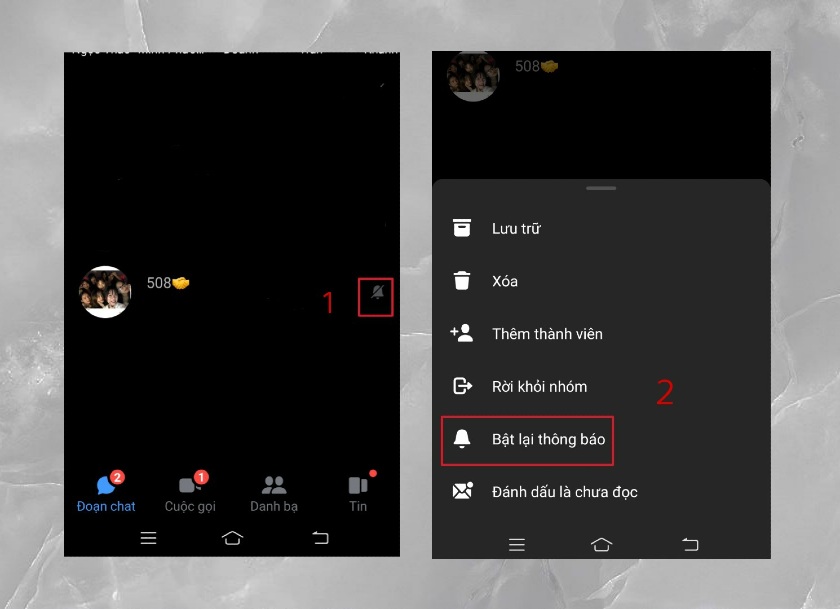
Bật lại thông báo Messenger của nhóm chat bị tắt
Như vậy, mỗi khi có tin nhắn đến Messenger, ứng dụng sẽ thông báo cho bạn biết.
Tắt chế độ làm phiền trên Messenger để hiện lại thông báo
Hướng dẫn này có thể áp dụng thực hiện trên cả Messenger cho Android và iOS:
- Bước 1: Mở Messenger, Chọn Ảnh đại diện của bạn.
- Bước 2: Chọn Thông báo & âm thanh. Gạt nút OFF Không làm phiền.
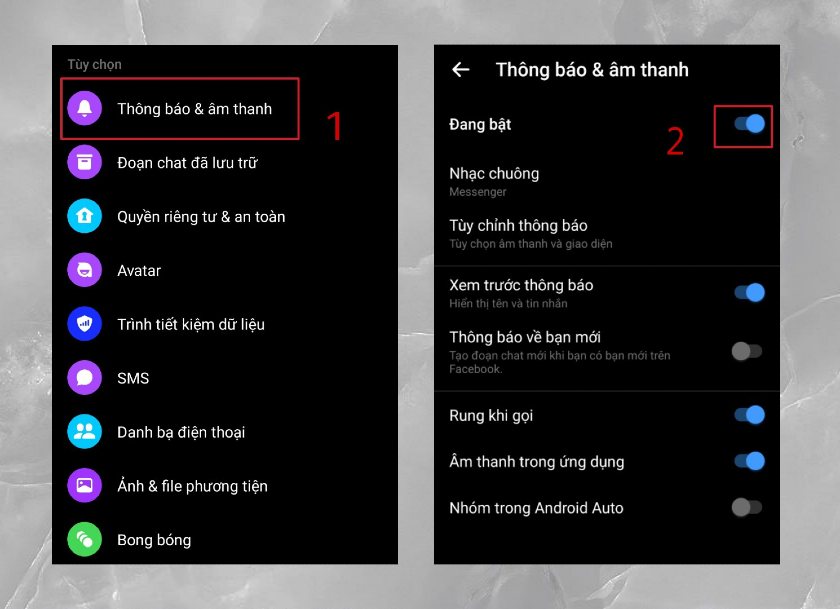
Tắt chế độ làm phiền trên Messenger để hiện lại thông báo
Nếu điện thoại bạn không bị lỗi Messenger do đã tắt chế độ làm phiền, bạn có thể kiểm tra các cách khắc phục khác dưới đây.
Messenger không hiện thông báo do lỗi chưa cập nhật ứng dụng
Hướng dẫn này có thể áp dụng thực hiện trên cả Messenger cho Android và iOS.
Đối với iOS:
- Bước 1: Bạn vào Cài đặt, mở App Store.
- Bước 2: Gạt nút On Cập nhật ứng dụng.
Đối với Android:
- Bước 1: Bạn hãy vào CH Play, tìm kiếm Messenger.
- Bước 2: Chọn cập nhật.
Messenger không hiện thông báo tin nhắn từ người lạ
Messenger không hiện tin nhắn từ người lạ phải khắc phục ra sao? Sau đây là cách sửa lỗi áp dụng cho cả hệ điều hành Android và iOS mà bạn có thể thực hiện:
- Bước 1: Ở giao diện chính Messenger, bạn bấm vào ảnh đại diện.
- Bước 2: Kéo xuống mục tin nhắn chờ. Kiểm tra tin nhắn người lạ.
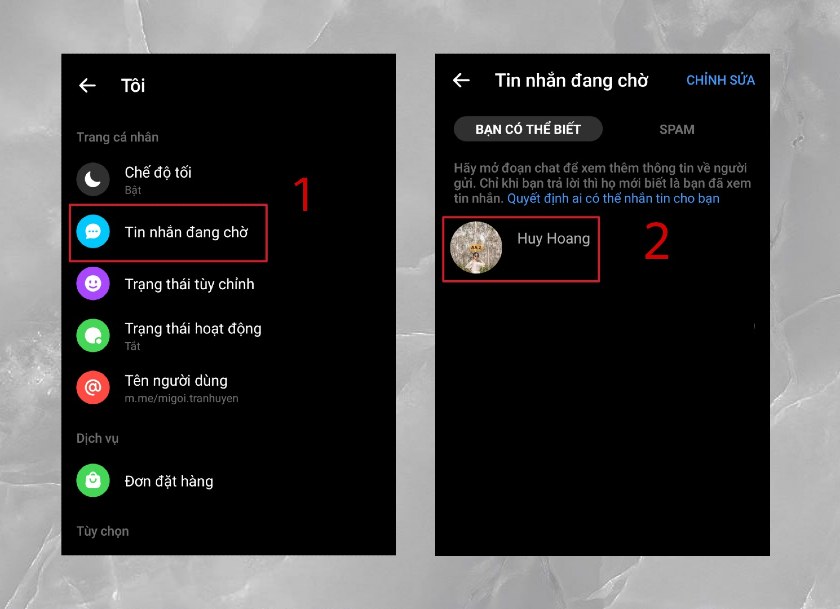
Messenger không hiện thông báo tin nhắn từ người lạ
Thỉnh thoảng, bạn nên kiểm tra phần tin nhắn chờ của mình để không bỏ lỡ mất tin nhắn, thông báo quan trọng. Việc tin nhắn chờ không hiện trực tiếp trong phần giao diện chính, đôi lúc cũng khiến người dùng Messenger khó chịu khi sử dụng.
Kiểm tra tin nhắn trên các tài khoản Messenger khác
Có thể bạn đang có từ 2 tài khoản Messenger trở lên. Những tin nhắn đến sẽ thông báo một trong số những tài khoản đó. Hãy kiểm tra lại các tài khoản của mình bằng cách sau nhé. Đây là cách mà bất kỳ hệ điều hành nào cũng có thể sử dụng:
- Bước 1: Vào Messenger. Chọn mục quản lý tài khoản.
- Bước 2: Chọn thêm tài khoản.
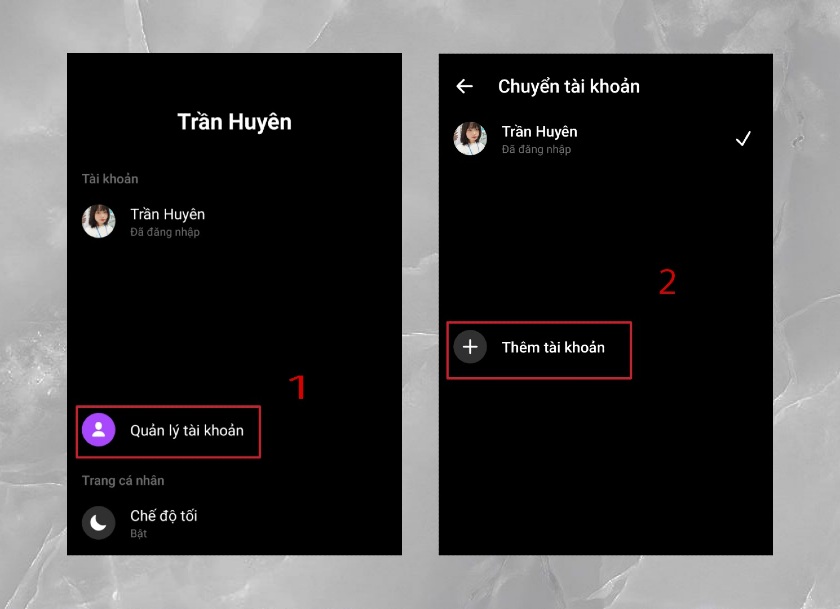
Kiểm tra tin nhắn trên các tài khoản Messenger khác
Messenger không thông báo tin nhắn gây ra rất nhiều phiền phức cho người sử dụng. Làm gián đoạn kết nối, công việc dở dang. Bài viết trên đây hướng dẫn bạn cách khắc phục tình trạng lỗi thông báo từ Messenger, hy vọng bạn sẽ thực hiện thành công. Nếu thấy bổ ích, bạn có thể chia sẻ bí kíp để mọi người cùng biết nhé!




